 ឧបករណ៍ចាប់សញ្ញាការលេចធ្លាយខ្នាតតូច
ឧបករណ៍ចាប់សញ្ញាការលេចធ្លាយខ្នាតតូច
បំពាក់ដោយ LoRaWAN®
WS303
ការណែនាំអ្នកប្រើប្រាស់
ការប្រុងប្រយ័ត្នសុវត្ថិភាព
Milesight នឹងមិនទទួលខុសត្រូវចំពោះការបាត់បង់ ឬការខូចខាតណាមួយដែលបណ្តាលមកពីការមិនអនុវត្តតាមការណែនាំនៃការណែនាំប្រតិបត្តិការនេះទេ។
- ឧបករណ៍មិនត្រូវរុះរើ ឬកែច្នៃឡើងវិញតាមមធ្យោបាយណាមួយឡើយ។
- ដើម្បីការពារសុវត្ថិភាពរបស់ឧបករណ៍ សូមប្តូរពាក្យសម្ងាត់ឧបករណ៍នៅពេលកំណត់រចនាសម្ព័ន្ធដំបូង។ ពាក្យសម្ងាត់លំនាំដើមគឺ 123456 ។
- កុំដាក់ឧបករណ៍នៅជិតវត្ថុដែលមានអណ្តាតភ្លើងអាក្រាត។
- កុំដាក់ឧបករណ៍នៅកន្លែងដែលសីតុណ្ហភាពនៅខាងក្រោម/ខាងលើជួរប្រតិបត្តិការ។
- ត្រូវប្រាកដថាសមាសធាតុអេឡិចត្រូនិចមិនធ្លាក់ចេញពីឯករភជប់ពេលបើក។
- ពេលដំឡើងថ្ម សូមដំឡើងវាឱ្យបានត្រឹមត្រូវ ហើយកុំដំឡើងម៉ូដែលបញ្ច្រាស ឬខុស។
- ឧបករណ៍មិនត្រូវទទួលរងការប៉ះទង្គិច ឬផលប៉ះពាល់ឡើយ។
ប្រវត្តិកែប្រែ
| កាលបរិច្ឆេទ | កំណែឯកសារ | ការពិពណ៌នា |
| ថ្ងៃទី ៣១ ខែមីនា ឆ្នាំ ២០២១ | វី ១.១ | កំណែដំបូង |
ការណែនាំអំពីផលិតផល
1.1 លើសview
WS303 គឺជាឧបករណ៍ចាប់សញ្ញារកឃើញការលេចធ្លាយដ៏តូច និងខ្លាំងសម្រាប់រកមើលវត្តមាននៃការលេចធ្លាយទឹក និងការបញ្ជូនសំឡេងរោទិ៍ដោយប្រើបច្ចេកវិទ្យា LoRaWAN®។ ជាមួយនឹងបច្ចេកវិទ្យាប្រើប្រាស់ថាមពលទាបនេះ WS303 អាចដំណើរការបានរហូតដល់ 5 ឆ្នាំជាមួយនឹងថាមពលថ្ម 590mAh ។ អនុលោមតាមពិធីការ Milesight D2D វាអាចភ្ជាប់ដោយផ្ទាល់ជាមួយឧបករណ៍ Milesight ផ្សេងទៀត ដើម្បីដឹងពីការការពារគ្រោះថ្នាក់ និងការពារការបាត់បង់ដែលមិនចាំបាច់ប្រកបដោយប្រសិទ្ធភាព។
WS303 ដែលគ្មានខ្សែ អាចប្រើបានយ៉ាងងាយស្រួលនៅក្នុងការិយាល័យឆ្លាតវៃ អគារ និងផ្ទះ។ អ្នកប្រើអាចទទួលបានការជូនដំណឹងពេលវេលាពិតប្រាកដតាមរយៈសំឡេងរោទ៍ដែលមានស្រាប់ក្នុងស្រុក និងកម្មវិធីទូរសព្ទពីចម្ងាយ។ ការរួមបញ្ចូលគ្នាជាមួយ Milesight LoRaWAN® gateway និង Milesight IoT Cloud អ្នកប្រើប្រាស់អាចគ្រប់គ្រងទិន្នន័យឧបករណ៍ចាប់សញ្ញាទាំងអស់ពីចម្ងាយ និងដោយមើលឃើញ។
1.2 លក្ខណៈពិសេស
- រកឃើញវត្តមានរបស់អង្គធាតុរាវដោយប្រើប្រាស់ប្រដាប់ស្ទង់ទឹកតូចមួយ
- ថាមពលថ្ម 590mAh ដែលភ្ជាប់មកជាមួយដែលអាចជំនួសបាន ជាមួយនឹងអាយុកាលរហូតដល់ 5 ឆ្នាំសម្រាប់ការផ្គត់ផ្គង់ថាមពលដោយគ្មានខ្សែ
- ស្រោមការពារទឹក IP67 សម្រាប់កម្មវិធីបរិស្ថានអាក្រក់
- បង្កប់ដោយសំឡេងរោទិ៍សម្រាប់ការជូនដំណឹងក្នុងពេលជាក់ស្តែង
- គាំទ្រពិធីការ Milesight D2D ដើម្បីបើកភាពយឺតយ៉ាវទាបបំផុត និងការគ្រប់គ្រងដោយផ្ទាល់ដោយគ្មានច្រកផ្លូវ
- បំពាក់ដោយ NFC សម្រាប់ការកំណត់រចនាសម្ព័ន្ធងាយស្រួល
- អនុលោមតាមស្តង់ដារ LoRaWAN® gateways និងបណ្តាញម៉ាស៊ីនមេ
- ការគ្រប់គ្រងរហ័ស និងងាយស្រួលជាមួយនឹងដំណោះស្រាយ Milesight IoT Cloud
ការណែនាំអំពីផ្នែករឹង
2.1 បញ្ជីវេចខ្ចប់

![]() ប្រសិនបើទំនិញខាងលើបាត់ ឬខូចខាត សូមទាក់ទងតំណាងផ្នែកលក់របស់អ្នក។
ប្រសិនបើទំនិញខាងលើបាត់ ឬខូចខាត សូមទាក់ទងតំណាងផ្នែកលក់របស់អ្នក។
2.2 Hardware Overview

2.3 វិមាត្រ (មម)

2.4 កំណត់លំនាំប៊ូតុង & Buzzer ឡើងវិញ
ឧបករណ៍ចាប់សញ្ញា WS303 បំពាក់ដោយប៊ូតុងកំណត់ឡើងវិញនៅខាងក្នុងឧបករណ៍សម្រាប់កំណត់ឡើងវិញពេលមានអាសន្ន ឬចាប់ផ្ដើមឡើងវិញ ទោះបីជាថ្មត្រូវបានដកចេញក៏ដោយ។ ជាធម្មតា អ្នកប្រើប្រាស់អាចប្រើ NFC ដើម្បីបំពេញគ្រប់ជំហានទាំងអស់។
| មុខងារ | សកម្មភាព | Buzzer |
| បើក | បញ្ចូលថ្ម។ | Buzzes សម្រាប់ពេលមួយ។ |
| ចាប់ផ្ដើមឡើងវិញ | ចុចឱ្យជាប់ប៊ូតុងលើសពី 3 វិនាទី។ | Buzzes សម្រាប់រាល់វិនាទី |
| កំណត់ឡើងវិញទៅលំនាំដើមរបស់រោងចក្រ | ចុចឱ្យជាប់ប៊ូតុងលើសពី 10 វិនាទី។ | Buzzes រៀងរាល់ 0.5 វិនាទី |
| សំឡេងរោទិ៍ | រកឃើញការលេចធ្លាយ | បន្ទាប់ពីសំឡេងរោទិ៍ប្រាំដង ឧបករណ៍នឹងរោទិ៍រយៈពេល 5 នាទី ឬរហូតដល់ស្ថានភាពលេចធ្លាយត្រូវបានចេញផ្សាយ។ (សំឡេងរោទិ៍ក៏អាចត្រូវបានបញ្ឈប់តាមរយៈកម្មវិធី ToolBox ឬពាក្យបញ្ជា downlink) |
ការផ្គត់ផ្គង់ថាមពល
- ដាក់កាក់ (ឬឧបករណ៍ផ្សេងទៀតដែលមានទំហំសមស្រប) ចូលទៅក្នុងចង្អូរនៃគម្របថ្ម បង្វែរគម្របថ្ម ហើយយកវាចេញ។
- បញ្ចូលថ្មទៅក្នុងឧបករណ៍ចាប់សញ្ញាដោយផ្លាកសញ្ញាវិជ្ជមាន។ បន្ទាប់ពីបញ្ចូលរួច ឧបករណ៍នឹងបើកដោយស្វ័យប្រវត្តិ។
- ដាក់គម្របថ្មត្រឡប់មកវិញលើឧបករណ៍ហើយរឹតបន្តឹងវា។

មគ្គុទេសក៍ប្រតិបត្តិការ
4.1 ការកំណត់រចនាសម្ព័ន្ធ NFC
WS303 អាចត្រូវបានកំណត់រចនាសម្ព័ន្ធតាមរយៈ NFC ។
- ទាញយក និងដំឡើងកម្មវិធី “Milesight ToolBox” ពី Google Play ឬ App Store ។
- បើក NFC នៅលើស្មាតហ្វូន ហើយបើកកម្មវិធី “Milesight ToolBox” ។
- ភ្ជាប់ស្មាតហ្វូនជាមួយនឹងផ្ទៃ NFC ទៅនឹងឧបករណ៍ដើម្បីអានព័ត៌មានមូលដ្ឋាន។

- ព័ត៌មានមូលដ្ឋាន និងការកំណត់របស់ឧបករណ៍នឹងត្រូវបានបង្ហាញនៅលើ ToolBox ប្រសិនបើវាត្រូវបានទទួលស្គាល់ដោយជោគជ័យ។ អ្នកអាចបើក/បិទ អាន និងសរសេរឧបករណ៍ដោយចុចលើប៊ូតុងនៅលើកម្មវិធី។
ដើម្បីការពារសុវត្ថិភាពរបស់ឧបករណ៍ ការបញ្ជាក់ពាក្យសម្ងាត់គឺចាំបាច់នៅពេលកំណត់រចនាសម្ព័ន្ធតាមរយៈទូរសព្ទដែលមិនប្រើ។ ពាក្យសម្ងាត់លំនាំដើមគឺ 123456 ។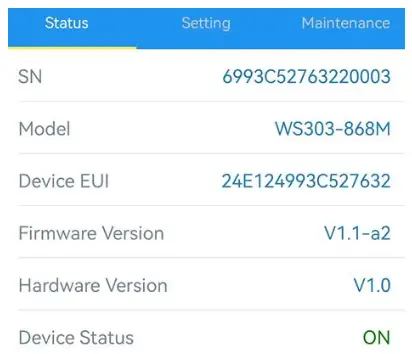
ចំណាំ៖
- ត្រូវប្រាកដថាទីតាំងនៃតំបន់ NFC របស់ស្មាតហ្វូន ហើយវាត្រូវបានណែនាំឱ្យដោះស្រោមទូរស័ព្ទចេញ។
- ប្រសិនបើស្មាតហ្វូនបរាជ័យក្នុងការអាន/សរសេរការកំណត់តាមរយៈ NFC សូមទុកទូរសព្ទឱ្យនៅឆ្ងាយ ហើយត្រឡប់មកព្យាយាមម្តងទៀត។
- WS303 ក៏អាចត្រូវបានកំណត់រចនាសម្ព័ន្ធដោយកម្មវិធីអាន NFC ដែលផ្តល់ជូនដោយ Milesight IoT ផងដែរ។
4.2 ការកំណត់ LoRaWAN
ចូលទៅកាន់ Device > Setting > LoRaWAN Settings នៃ ToolBox App ដើម្បីកំណត់រចនាសម្ព័ន្ធប្រភេទ Join, App EUI, App Key និងព័ត៌មានផ្សេងទៀត។ អ្នកក៏អាចរក្សាការកំណត់ទាំងអស់តាមលំនាំដើមផងដែរ។
| ប៉ារ៉ាម៉ែត្រ | ការពិពណ៌នា |
| ឧបករណ៍ EUI | លេខសម្គាល់តែមួយគត់នៃឧបករណ៍ដែលអាចត្រូវបានរកឃើញនៅលើស្លាកផងដែរ។ |
| កម្មវិធី EUI | កម្មវិធីលំនាំដើម EUI គឺ 24E124C0002A0001។ |
| ច្រកកម្មវិធី | ច្រកដែលប្រើសម្រាប់ផ្ញើ និងទទួលទិន្នន័យ ច្រកលំនាំដើមគឺ 85។ |
| ប្រភេទចូលរួម | របៀប OTAA និង ABP មាន។ |
| សោកម្មវិធី | Appkey សម្រាប់របៀប OTAA លំនាំដើមគឺ 5572404C696E6B4C6F52613230313823។ |
| អាសយដ្ឋានឧបករណ៍ | DevAddr សម្រាប់របៀប ABP លំនាំដើមគឺលេខ 5 ដល់លេខ 12 នៃ SN ។ |
| គ្រាប់ចុចវគ្គបណ្តាញ | Nwkkey សម្រាប់របៀប ABP លំនាំដើមគឺ 5572404C696E6B4C6F52613230313823។ |
| សោសម័យកម្មវិធី | Appskey សម្រាប់របៀប ABP លំនាំដើមគឺ 5572404C696E6B4C6F52613230313823។ |
| កំណែ LoRaWAN | V1.0.2 និង V1.0.3 មាន។ |
| របៀបការងារ | វាត្រូវបានជួសជុលជាថ្នាក់ A ។ |
| អត្រាទិន្នន័យ RX2 | អត្រាទិន្នន័យ RX2 ដើម្បីទទួលបានតំណចុះក្រោម ឬផ្ញើពាក្យបញ្ជា D2D ។ |
| ប្រេកង់ RX2 | ប្រេកង់ RX2 ដើម្បីទទួលបានតំណចុះក្រោម ឬផ្ញើពាក្យបញ្ជា D2D ។ ឯកតា៖ Hz |
| របៀបឆានែល | ជ្រើសរើសរបៀប Standard-Channel ឬរបៀប Single-Channel។ នៅពេលដែលមុខងារ Single-Channel ត្រូវបានបើក មានតែឆានែលមួយប៉ុណ្ណោះដែលអាចជ្រើសរើសដើម្បីផ្ញើ uplinks។ សូមបើកមុខងារ Single-Channel ប្រសិនបើអ្នកភ្ជាប់ឧបករណ៍ទៅ DS7610។ |
| ឆានែល | បើក ឬបិទប្រេកង់ដើម្បីផ្ញើតំណឡើង។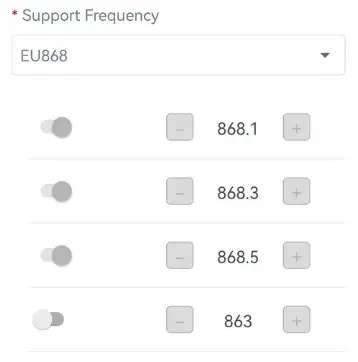 ប្រសិនបើប្រេកង់គឺមួយនៃ CN470/AU915/US915 សូមបញ្ចូលលិបិក្រមនៃឆានែលដែលអ្នកចង់បើក ហើយធ្វើឱ្យពួកវាបំបែកដោយក្បៀស។ Examples: 1, 40៖ ការបើកប៉ុស្តិ៍លេខ 1 និងប៉ុស្តិ៍លេខ 40 1-40៖ ការបើកប៉ុស្តិ៍លេខ 1 ដល់ប៉ុស្តិ៍លេខ 40 1-40, 60៖ ការបើកប៉ុស្តិ៍លេខ 1 ដល់ប៉ុស្តិ៍លេខ 40 និងប៉ុស្តិ៍លេខ 60 ទាំងអស់៖ បើកបណ្តាញទាំងអស់។ |
Null៖ បង្ហាញថាឆានែលទាំងអស់ត្រូវបានបិទ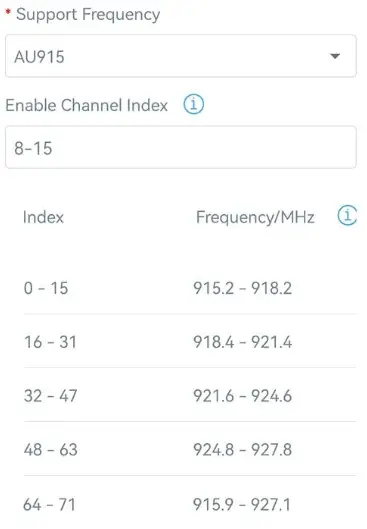 |
|
| កត្តារីករាលដាល | ប្រសិនបើ ADR ត្រូវបានបិទ ឧបករណ៍នឹងបញ្ជូនទិន្នន័យតាមរយៈកត្តារីករាលដាលនេះ។ |
| របៀបដែលបានបញ្ជាក់ | ប្រសិនបើឧបករណ៍មិនទទួលបានកញ្ចប់ព័ត៌មាន ACK ពីម៉ាស៊ីនមេបណ្តាញទេ វានឹងធ្វើ បញ្ជូនទិន្នន័យម្តង។ |
| ចូលរួមមុខងារឡើងវិញ | ចន្លោះពេលរាយការណ៍ ≤ 30 នាទី៖ ឧបករណ៍នឹងផ្ញើចំនួនជាក់លាក់នៃកញ្ចប់ព័ត៌មាន LinkCheckReq MAC ទៅកាន់ម៉ាស៊ីនមេបណ្តាញរៀងរាល់ 30 នាទីម្តង ដើម្បីធ្វើឱ្យការតភ្ជាប់មានសុពលភាព។ ប្រសិនបើមិនមានការឆ្លើយតបទេ ឧបករណ៍នឹងភ្ជាប់បណ្តាញឡើងវិញ។ ចន្លោះពេលរាយការណ៍ > 30 នាទី៖ ឧបករណ៍នឹងផ្ញើចំនួនជាក់លាក់នៃកញ្ចប់ព័ត៌មាន LinkCheckReq MAC ទៅម៉ាស៊ីនមេបណ្តាញ រាល់ចន្លោះពេលរាយការណ៍ដើម្បីធ្វើឱ្យការតភ្ជាប់មានសុពលភាព។ ប្រសិនបើមិនមានការឆ្លើយតបទេ ឧបករណ៍នឹងភ្ជាប់បណ្តាញឡើងវិញ។ |
| កំណត់ចំនួនកញ្ចប់ដែលបានផ្ញើ | នៅពេលដែលរបៀបចូលរួមឡើងវិញត្រូវបានបើក សូមកំណត់ចំនួនកញ្ចប់ព័ត៌មាន LinkCheckReq ដែលបានផ្ញើ។ |
| របៀប ADR | អនុញ្ញាតឱ្យម៉ាស៊ីនមេបណ្តាញកែតម្រូវអត្រាទិន្នន័យរបស់ឧបករណ៍។ វាដំណើរការតែជាមួយរបៀបឆានែលស្តង់ដារប៉ុណ្ណោះ។ |
| ថាមពល Tx | បញ្ជូនថាមពលរបស់ឧបករណ៍។ |
ចំណាំ៖
- សូមទាក់ទងផ្នែកលក់សម្រាប់បញ្ជី EUI ឧបករណ៍ប្រសិនបើមានគ្រឿងច្រើន។
- សូមទាក់ទងផ្នែកលក់ ប្រសិនបើអ្នកត្រូវការសោកម្មវិធីចៃដន្យមុនពេលទិញ។
- ជ្រើសរើសរបៀប OTAA ប្រសិនបើអ្នកប្រើ Milesight IoT Cloud ដើម្បីគ្រប់គ្រងឧបករណ៍។
- មានតែរបៀប OTAA ប៉ុណ្ណោះដែលគាំទ្ររបៀបចូលរួមឡើងវិញ។
4.3 ការកំណត់មូលដ្ឋាន
ចូលទៅកាន់ឧបករណ៍ > ការកំណត់ > ការកំណត់ទូទៅ ដើម្បីផ្លាស់ប្តូរចន្លោះពេលរាយការណ៍។ល។
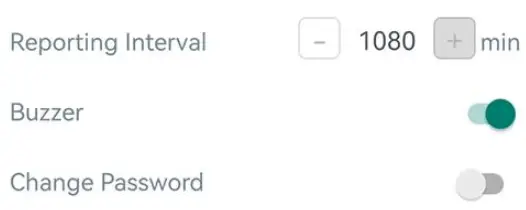
| ប៉ារ៉ាម៉ែត្រ | ការពិពណ៌នា |
| ចន្លោះពេលរាយការណ៍ | រាយការណ៍ចន្លោះពេលនៃការបញ្ជូនទិន្នន័យទៅម៉ាស៊ីនមេបណ្តាញ។ ជួរ: 1 ~ 1080 នាទី; លំនាំដើម៖ ១០៨០ នាទី។ |
| Buzzer | បើក ឬបិទសំឡេងរោទិ៍សម្រាប់ការជូនដំណឹង នៅពេលឧបករណ៍ចាប់សញ្ញារកឃើញការលេចធ្លាយ។ សំឡេងរោទិ៍នឹងឈប់ដោយស្វ័យប្រវត្តិបន្ទាប់ពី 5 នាទី ឬស្ថានភាពត្រឡប់ទៅ "គ្មានការលេចធ្លាយ" ។ |
| ផ្លាស់ប្តូរពាក្យសម្ងាត់ | ផ្លាស់ប្តូរពាក្យសម្ងាត់សម្រាប់កម្មវិធី ToolBox ឬកម្មវិធីដើម្បីអាន/សរសេរឧបករណ៍នេះ។ |
៤.២ ការកំណត់កម្រិតខ្ពស់
4.4.1 ការកំណត់សំឡេងរោទិ៍
ចូលទៅកាន់ឧបករណ៍ > ការកំណត់ > ការកំណត់សំឡេងរោទិ៍ ដើម្បីបើកការកំណត់សំឡេងរោទិ៍។ នៅពេល WS303 រកឃើញការលេចធ្លាយទឹក វានឹងរាយការណ៍ការជូនដំណឹងដោយយោងតាមចន្លោះពេលរាយការណ៍ និងការកំណត់ពេលវេលារាយការណ៍។
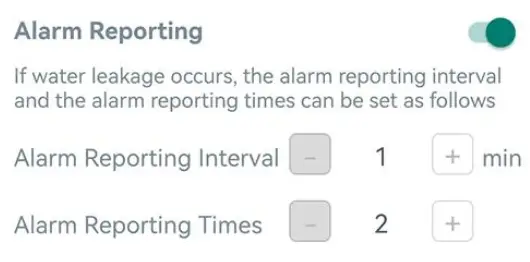
| ប៉ារ៉ាម៉ែត្រ | ការពិពណ៌នា |
| ចន្លោះពេលរាយការណ៍ការជូនដំណឹង | រាយការណ៍ចន្លោះពេលនៃការផ្ញើកញ្ចប់ជូនដំណឹង។ លំនាំដើម៖ ១ នាទី។ |
| ពេលវេលារាយការណ៍ការជូនដំណឹង | ពេលវេលានៃការរាយការណ៍កញ្ចប់ព័ត៌មានរោទិ៍។ ជួរ: 2 ~ 1000; លំនាំដើម៖ ២ |
ការកំណត់ 4.4.2 Milesight D2D
ពិធីការ Milesight D2D ត្រូវបានបង្កើតឡើងដោយ Milesight និងប្រើសម្រាប់ដំឡើងការបញ្ជូនក្នុងចំណោមឧបករណ៍ Milesight ដោយគ្មានច្រកផ្លូវ។ នៅពេលដែលការកំណត់ Milesight D2D ត្រូវបានបើក WS303 អាចធ្វើការជាឧបករណ៍បញ្ជា Milesight D2D ដើម្បីផ្ញើពាក្យបញ្ជាដើម្បីកេះឧបករណ៍ភ្នាក់ងារ Milesight D2D ។
- កំណត់រចនាសម្ព័ន្ធអត្រាទិន្នន័យ RX2 និងប្រេកង់ RX2 នៅក្នុងការកំណត់ LoRaWAN® វាត្រូវបានស្នើឱ្យផ្លាស់ប្តូរតម្លៃលំនាំដើមប្រសិនបើមានឧបករណ៍ LoRaWAN ជាច្រើននៅជុំវិញ។
- ចូលទៅកាន់ឧបករណ៍ > ការកំណត់ > ការកំណត់ D2D ដើម្បីបើកមុខងារ D2D ហើយកំណត់សោ Milesight D2D តែមួយគត់ដែលដូចគ្នាទៅនឹងឧបករណ៍ភ្នាក់ងារ Milesight D2D បន្ទាប់មកជ្រើសរើសប្រេកង់ និងកត្តារីករាលដាល។ (គន្លឹះ Milesight D2D លំនាំដើម៖ 5572404C696E6B4C6F52613230313823)
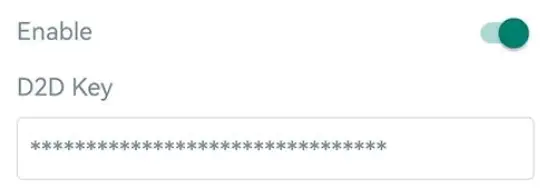
- បើកស្ថានភាពមួយក្នុងចំណោមស្ថានភាព WS303 និងកំណត់រចនាសម្ព័ន្ធពាក្យបញ្ជាលេខគោលដប់ប្រាំមួយ 2 បៃ (ពាក្យបញ្ជានេះត្រូវបានកំណត់ជាមុននៅក្នុងឧបករណ៍ភ្នាក់ងារ Milesight D2D) ។ នៅពេលដែល WS303 រកឃើញស្ថានភាពនេះ វានឹងផ្ញើពាក្យបញ្ជាទៅកាន់ឧបករណ៍ភ្នាក់ងារ Milesight D2D ដែលត្រូវគ្នា។
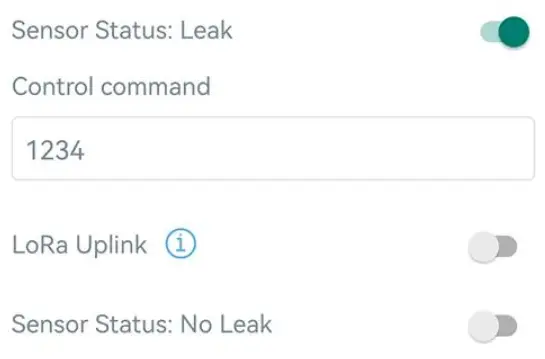
ចំណាំ៖ ប្រសិនបើអ្នកបានបើកមុខងារ LoRa Uplink នោះ LoRaWAN® uplink ដែលមានស្ថានភាពលេចធ្លាយនឹងត្រូវបានផ្ញើទៅកាន់ច្រកចេញបន្ទាប់ពីពាក្យបញ្ជា Milesight D2D ត្រូវបានផ្ញើ។
4.5 ការថែទាំ
៥.៣ ធ្វើឱ្យប្រសើរឡើង
- ទាញយកកម្មវិធីបង្កប់ពី Milesight webគេហទំព័រទៅកាន់ស្មាតហ្វូនរបស់អ្នក។
- បើកកម្មវិធីប្រអប់ឧបករណ៍ ចូលទៅកាន់ឧបករណ៍ > ថែទាំ ហើយចុច រកមើល ដើម្បីនាំចូលកម្មវិធីបង្កប់ និងដំឡើងកំណែឧបករណ៍។
ចំណាំ៖
- ប្រតិបត្តិការនៅលើ ToolBox មិនត្រូវបានគាំទ្រកំឡុងពេលដំឡើងកំណែកម្មវិធីបង្កប់ទេ។
- មានតែកំណែ Android នៃ ToolBox ប៉ុណ្ណោះដែលគាំទ្រមុខងារធ្វើឱ្យប្រសើរឡើង។

4.5.2 បម្រុងទុក
WS303 គាំទ្រការបម្រុងទុកការកំណត់រចនាសម្ព័ន្ធសម្រាប់ការកំណត់រចនាសម្ព័ន្ធឧបករណ៍ងាយស្រួល និងរហ័សក្នុងបរិមាណច្រើន។ ការបម្រុងទុកត្រូវបានអនុញ្ញាតសម្រាប់តែឧបករណ៍ដែលមានម៉ូដែលដូចគ្នា និងប្រេកង់ LoRaWAN® ប៉ុណ្ណោះ។
- ចូលទៅកាន់ទំព័រគំរូនៅលើកម្មវិធី ហើយរក្សាទុកការកំណត់បច្ចុប្បន្នជាគំរូ។ អ្នកក៏អាចកែសម្រួលគំរូផងដែរ។ file.
- ជ្រើសរើសគំរូមួយ។ file ដែលរក្សាទុកក្នុងស្មាតហ្វូន ហើយចុច សរសេរ បន្ទាប់មកភ្ជាប់ស្មាតហ្វូនទៅឧបករណ៍ផ្សេងទៀត ដើម្បីសរសេរការកំណត់។

ចំណាំ៖ រុញធាតុគំរូទៅខាងឆ្វេង ដើម្បីកែសម្រួល ឬលុបគំរូ។ ចុចពុម្ពដើម្បីកែសម្រួលការកំណត់។
4.5.3 កំណត់ឡើងវិញទៅលំនាំដើមរបស់រោងចក្រ
សូមជ្រើសរើសវិធីសាស្រ្តមួយក្នុងចំណោមវិធីខាងក្រោមដើម្បីកំណត់ឧបករណ៍ឡើងវិញ៖
តាមរយៈផ្នែករឹង៖ សង្កត់លើប៊ូតុងថាមពល (ខាងក្នុង) លើសពី 10 វិនាទី។
តាមរយៈកម្មវិធី ToolBox៖ ចូលទៅកាន់ Device > Maintenance ដើម្បីចុច Reset បន្ទាប់មកភ្ជាប់ស្មាតហ្វូនជាមួយនឹង NFC area ទៅឧបករណ៍ដើម្បីបញ្ចប់ការកំណត់ឡើងវិញ។
ការដំឡើង
ជួសជុលដោយ 3M Tape:
បិទភ្ជាប់កាសែត 3M ទៅគម្របខាងក្រោយ បន្ទាប់មកហែកផ្នែកម្ខាងទៀត ហើយដាក់វានៅលើជញ្ជាំងនៅជិតកន្លែងរាវរក (សូមប្រាកដថាឧបករណ៍ស៊ើបអង្កេតលេចធ្លាយទាំងពីរនៅត្រង់)។
ការដំឡើងទីតាំង៖
ដាក់ឧបករណ៍ចាប់សញ្ញាបែរមុខឡើងលើ និងផ្ដេកក្នុងតំបន់រាវរក។

បន្ទុកឧបករណ៍
ទិន្នន័យទាំងអស់គឺផ្អែកលើទម្រង់ខាងក្រោម (HEX) វាលទិន្នន័យគួរតែធ្វើតាមតិចតួច៖
| ឆានែល 1 | ប្រភេទ 1 | ទិន្នន័យ ០ | ឆានែល 2 | ប្រភេទ 2 | ទិន្នន័យ ០ | ប៉ុស្តិ៍ ៩ | … |
| 1 បៃ | 1 បៃ | N បៃ | 1 បៃ | 1 បៃ | M បៃ | 1 បៃ | … |
6.1 ព័ត៌មានមូលដ្ឋាន
WS303 រាយការណ៍ព័ត៌មានមូលដ្ឋានអំពីឧបករណ៍ចាប់សញ្ញារាល់ពេលដែលវាភ្ជាប់បណ្តាញ។
| ឆានែល | ប្រភេទ | ការពិពណ៌នា |
| ff | 01 (កំណែពិធីការ) | ០១=>V១ |
| 09 (កំណែផ្នែករឹង) | ០១ ៤០ => V01.៤ | |
| 0a (កំណែកម្មវិធី) | ០១ ៤០ => V01.៤ | |
| 0b (បើកដំណើរការ) | បានបើកឧបករណ៍ | |
| 0f (ប្រភេទឧបករណ៍) | 00: ថ្នាក់ A, 01: ថ្នាក់ B, 02: ថ្នាក់ C | |
| ០៨ (ឧបករណ៍ SN) | ១៦ ខ្ទង់ |
| ff0bff ff0101 ff166993c52763220003 ff090100 ff0a0101 ff0f00 | |||||
| ឆានែល | ប្រភេទ | តម្លៃ | ឆានែល | ប្រភេទ | តម្លៃ |
| ff | 0b (បើកដំណើរការ) | ff (កក់ទុក) | ff | 01 (កំណែពិធីការ) | 01 (V1) |
| ឆានែល | ប្រភេទ | តម្លៃ | ឆានែល | ប្រភេទ | តម្លៃ |
| ff | ០៨ (ឧបករណ៍ SN) | 6993c52763 220003 |
ff | 09 (កំណែផ្នែករឹង) | 0100 (V1.0) |
| ឆានែល | ប្រភេទ | តម្លៃ | ឆានែល | ប្រភេទ | តម្លៃ |
| ff | 0a (កំណែកម្មវិធី) | 0101 (V1.1) | ff | 0f (ប្រភេទឧបករណ៍) | ០០ (ថ្នាក់ A |
6.2 ទិន្នន័យឧបករណ៍ចាប់សញ្ញា
WS303 រាយការណ៍ទិន្នន័យឧបករណ៍ចាប់សញ្ញាយោងទៅតាមចន្លោះពេលរាយការណ៍ (1080 នាទីតាមលំនាំដើម) ឬការផ្លាស់ប្តូរស្ថានភាពលេចធ្លាយ។
| ឆានែល | ប្រភេទ | ការពិពណ៌នា |
| 01 | 75 (កម្រិតថ្ម) | UINT8, ឯកតា៖ % |
| 03 | 00 (ស្ថានភាពលេចធ្លាយ) | 00: គ្មានការលេចធ្លាយ 01: រកឃើញការលេចធ្លាយ |
Exampលេ៖
- កញ្ចប់ព័ត៌មានតាមកាលកំណត់
៦៧ ៨ ឆានែល ប្រភេទ តម្លៃ ឆានែល ប្រភេទ តម្លៃ 01 75 (ថ្ម) 63 => 99% 03 00 (ស្ថានភាពលេចធ្លាយ) 01 => បានរកឃើញការលេចធ្លាយ - កញ្ចប់សំឡេងរោទិ៍៖
030001 ឆានែល ប្រភេទ តម្លៃ 03 00 (ស្ថានភាពលេចធ្លាយ) 01 => បានរកឃើញការលេចធ្លាយ
6.3 ពាក្យបញ្ជា Downlink
WS303 គាំទ្រពាក្យបញ្ជា downlink ដើម្បីកំណត់រចនាសម្ព័ន្ធឧបករណ៍។ ច្រកកម្មវិធីគឺ 85 តាមលំនាំដើម។
| ឆានែល | ប្រភេទ | ការពិពណ៌នា |
| ff
|
10 (ចាប់ផ្តើមឡើងវិញ) | ff (កក់ទុក) |
| 03 (កំណត់ចន្លោះពេលរាយការណ៍) | 2 បៃ, ឯកតា: s | |
| 3e (កំណត់ Buzzer) | 00 = បិទ; 01 = បើក | |
| 3d (បញ្ឈប់ការរំខាន) | ff (កក់ទុក) | |
| 7e (កំណត់ការរាយការណ៍ការជូនដំណឹង) | 5 បៃ ការរាយការណ៍ការជូនដំណឹង (1 បៃ) + ចន្លោះពេល (2 បៃ) + ដង (2 បៃ) ការរាយការណ៍ការជូនដំណឹង៖ 00 = បិទ; 01 = បើកចន្លោះពេលរាយការណ៍ការជូនដំណឹង៖ ឯកតា –s ពេលវេលារាយការណ៍ការជូនដំណឹង៖ ជួរ -2 ~ 1000 |
|
| 7f (កំណត់ឧបករណ៍ស្វែងរក) | 00 = មិនស្វែងរក; 01 = ស្វែងរក ចំណាំ៖ 1. ឧបករណ៍នឹងរំជើបរំជួលក្នុងរយៈពេលជាក់លាក់មួយ បន្ទាប់ពីទទួលបានពាក្យបញ្ជា downlink នេះ។ 2. អ្នកអាចបញ្ឈប់ buzzer នៅលើ ToolBox ឬដោយការផ្ញើពាក្យបញ្ជា not search downlink ។ 3. ការបិទ buzzer នៅលើ Toolbox នឹងមិនបញ្ឈប់ការ buzzing នៅក្រោមមុខងារស្វែងរកឧបករណ៍នោះទេ។ |
|
| 80 (កំណត់ម៉ោងរោទិ៍នៅពេលស្វែងរក) | 2 បៃ, ឯកតា: s ជួរ: 60 ~ 64800; លំនាំដើម៖ ៣០០ វិ | |
| 84 (កំណត់មុខងារ D2D) | 00=បិទ; 01=អនុញ្ញាត | |
| 81 (កំណត់ LoRa Uplink) | 2 បៃ ស្ថានភាព (1 បៃ) + អនុគមន៍ (1 បៃ) ស្ថានភាព៖ 00=គ្មានការលេចធ្លាយ; ០១=លេចធ្លាយ មុខងារ៖ 00 -Only Use LoRaWAN 01 -Only Use D2D ០៣ - ប្រើ D03D & LoRaWAN Uplink |
|
| 83 (កំណត់ពាក្យបញ្ជា D2D) | 3 Bytes, ស្ថានភាព(1 Byte)+Command(2 Bytes) Status: 00=No Leak; ០១=លេចធ្លាយ |
Exampលេ៖
- កំណត់ចន្លោះពេលរាយការណ៍ជា 20 នាទី។
ff03b004 ឆានែល ប្រភេទ តម្លៃ ff 03 (កំណត់ចន្លោះពេលរាយការណ៍) b0 04 => 04 b0 = 1200s = 20 នាទី។ - ចាប់ផ្ដើមឡើងវិញ
ff10ff ឆានែល ប្រភេទ តម្លៃ ff 10 (ចាប់ផ្តើមឡើងវិញ) ff (កក់ទុក) - បើកសំឡេងរោទិ៍សម្រាប់ការជូនដំណឹងអំពីការលេចធ្លាយ។
ff3e01 ឆានែល ប្រភេទ តម្លៃ ff 3e (កំណត់ Buzzer) 01 => បើក - បញ្ឈប់ការភ្ញាក់ផ្អើលនៅពេលដែល WS303 រកឃើញការលេចធ្លាយទឹក។
ff3dff ឆានែល ប្រភេទ តម្លៃ ff 3d (បញ្ឈប់ការរំខាន) ff (កក់ទុក) - បើកការរាយការណ៍អំពីការជូនដំណឹង កំណត់ចន្លោះពេលជា 10 នាទី ហើយកំណត់ពេលវេលារាយការណ៍ជា 3 ។
ff7e 01 5802 0300 ឆានែល ប្រភេទ តម្លៃ ff 7e (កំណត់ការរាយការណ៍ការជូនដំណឹង) 01 => បើកការរាយការណ៍ការជូនដំណឹង
58 02 => 02 58 = 600s = 10 នាទី។
03 00 => 00 03 = 3 - បើកមុខងារ D2D ។
ff8401 ឆានែល ប្រភេទ តម្លៃ ff 84 (កំណត់មុខងារ D2D) 01 => បើកដំណើរការ - កំណត់ស្ថានភាពលេចធ្លាយដោយប្រើ D2D & LoRa uplink ។
ff81 01 ០៣ ឆានែល ប្រភេទ តម្លៃ ff 81 (កំណត់ LoRa Uplink) ស្ថានភាព៖ ០១ => លេចធ្លាយ
មុខងារ៖ 03=> ប្រើ D2D & LoRa - កំណត់ពាក្យបញ្ជា D2D នៃការលេចធ្លាយជា 0101 ។
ff83 01 ០៣ ឆានែល ប្រភេទ តម្លៃ ff 83 (កំណត់ពាក្យបញ្ជា D2D) ស្ថានភាព៖ ០១ => លេចធ្លាយ
ពាក្យបញ្ជា៖ ០០១
សេចក្តីថ្លែងការណ៍នៃការអនុលោមភាព
WS303 អនុលោមតាមតម្រូវការចាំបាច់ និងបទប្បញ្ញត្តិពាក់ព័ន្ធផ្សេងទៀតនៃ CE, FCC និង RoHS ។
![]()
រក្សាសិទ្ធិ © 2011-2023 Milesight ។ រក្សារសិទ្ធគ្រប់យ៉ាង។
ព័ត៌មានទាំងអស់នៅក្នុងការណែនាំនេះត្រូវបានការពារដោយច្បាប់រក្សាសិទ្ធិ។ អាស្រ័យហេតុនេះ គ្មានអង្គការ ឬបុគ្គលណាម្នាក់អាចចម្លង ឬផលិតឡើងវិញទាំងស្រុង ឬមួយផ្នែកនៃការណែនាំអ្នកប្រើប្រាស់នេះដោយមធ្យោបាយណាមួយដោយគ្មានការអនុញ្ញាតជាលាយលក្ខណ៍អក្សរពី Xiamen Milesight IoT Co., Ltd.
ប្រវត្តិកែប្រែ

សម្រាប់ជំនួយ សូមទាក់ទង
ជំនួយបច្ចេកទេស Milesight៖
អ៊ីមែល៖ iot.support@milesight.com
វិបផតថលគាំទ្រ៖ support.milesight-iot.com
ទូរស័ព្ទ៖ 86-592-5085280
ទូរសារ៖ 86-592-5023065
អាស័យដ្ឋាន៖ អគារ C09, Software Park III,
Xiamen 361024 ប្រទេសចិន
ឯកសារ/ធនធាន
 |
Milesight WS303 Mini Leak Detection Sensor [pdf] ការណែនាំអ្នកប្រើប្រាស់ ឧបករណ៍ចាប់សញ្ញាលេចធ្លាយខ្នាតតូច WS303, WS303, ឧបករណ៍ចាប់សញ្ញាលេចធ្លាយខ្នាតតូច, ឧបករណ៍ចាប់សញ្ញាលេចធ្លាយ, ឧបករណ៍ចាប់សញ្ញា, ឧបករណ៍ចាប់សញ្ញា |
 |
Milesight WS303 Mini Leak Detection Sensor [pdf] ការណែនាំអ្នកប្រើប្រាស់ 2AYHY-WS303, 2AYHYWS303, WS303, WS303 Mini Leak Detection Sensor, Mini Leak Detection Sensor, Sensor Detection Sensor, Detection Sensor, Sensor |



